Nie ma wystarczającej liczby limitu, aby przetworzyć to polecenie 0x80070718 Poprawka błędu
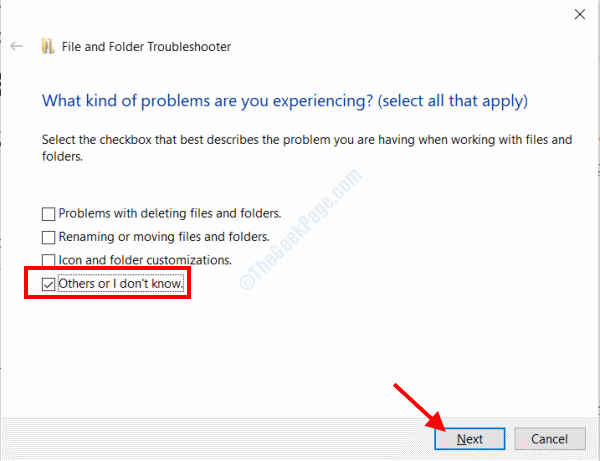
- 1024
- 242
- Laura Zygmunt
Nie jest wystarczająca ilość kwoty, aby przetworzyć to polecenie Błąd pojawia się w systemie Windows 10, gdy użytkownicy próbują kopiować pliki z komputera do folderu sieciowego. Ten błąd może się pojawiać, nawet gdy plik jest zbyt mały.
Nie jest wystarczająca ilość kwoty, aby przetworzyć to polecenie Problem zwykle pojawia się z kodem błędu 0x80070718. Jeśli napotykasz ten sam problem na komputerze z systemem Windows 10, pomożemy Ci z kilkoma rozwiązaniami. Te rozwiązania pomogły różnych użytkownikom pozbyć się problemu.
Ale najpierw zobaczmy, co może powodować błąd 0x80070718 na komputerze.
Według skarg użytkowników najczęstszym powodem tego problemu jest Niskie limity użytkowania dysku które nie są w stanie pomieścić udostępnionych plików. Błąd 0x80070718 może również wykluczać Cię, jeśli Domyślna lokalizacja zapisu jest ustawiona na napęd SSD. W takim przypadku zmiana lokalizacji na lokalizację dysku twardego będzie w stanie pozbyć się problemu. Jeśli pliki lub foldery zaangażowane w udostępnianie są uszkodzone, Nie jest wystarczająca ilość kwoty, aby przetworzyć to polecenie błąd może się pojawić.
Oto rozwiązania do naprawy Błąd 0x80070718 Nie jest wystarczająca ilość kwoty, aby przetworzyć to polecenie na komputerze Windows 10.
Spis treści
- Rozwiązanie 1: Zamknij uruchomione aplikacje i programy
- Rozwiązanie 2: Zmień limity użytkowania dysku
- Rozwiązanie 3: Zmień domyślną lokalizację zapisu folderu użytkownika
- Rozwiązanie 4: Ustaw rozmiar pliku stronicowania dla pamięci wirtualnej
- Rozwiązanie 5: Uruchom problem z systemem Windows Plik i folder
- Rozwiązanie 6: Ustaw parametry IrpStackSize w rejestrze systemu Windows
Rozwiązanie 1: Zamknij uruchomione aplikacje i programy
Jeśli otrzymujesz błąd 0x80070718 podczas kopiowania plików do folderu sieciowego, istnieje duże prawdopodobieństwo, że większość zasobów systemowych jest wykorzystywana przez aplikacje i programy, które mogą być uruchomione na komputerze. Jeśli masz wiele programów działających w systemie Windows, spróbuj je zamknąć, a następnie skopiuj pliki.
Jeśli to nie działa, możesz również chcieć ponownie uruchomić komputer przynajmniej raz i spróbować skopiować pliki.
Czy to rozwiązało problem i udało ci się pomyślnie skopiować pliki? Jeśli nie, wypróbuj następne rozwiązanie.
Rozwiązanie 2: Zmień limity użytkowania dysku
Jeśli limit użytkowania dysku na komputerze jest ustawiony na niższą wartość, może to powodować różne problemy, w tym Nie jest wystarczająca ilość kwoty, aby przetworzyć to polecenie Błąd podczas kopiowania plików z komputera do folderu sieciowego. Wielu użytkowników zgłosiło, że ustawianie limitów użytkowania dysku na wyższą wartość okazało się dla nich pomocne, ponieważ mogli po tym pomyślnie skopiować pliki. Oto kroki, które powinieneś postępować:
Krok 1: Otwórz panel sterowania komputera. Aby to zrobić, naciśnij Win + r klucze, a następnie w otwierającym się polu run, wpisz kontrola.exe i naciśnij Wchodzić klucz.
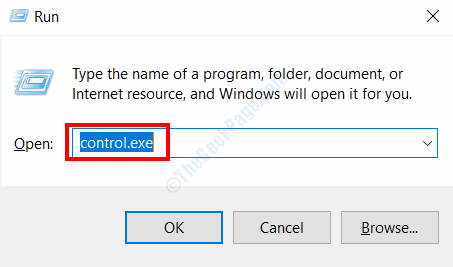
Krok 2: W polu wyszukiwania panelu sterowania wpisz Centrum synchronizacji. Następnie, z wyników, kliknij Centrum synchronizacji opcja.

Krok 3: W nowym oknie kliknij Zarządzaj plikami offline Opcja z listy dostępnej po lewej stronie.
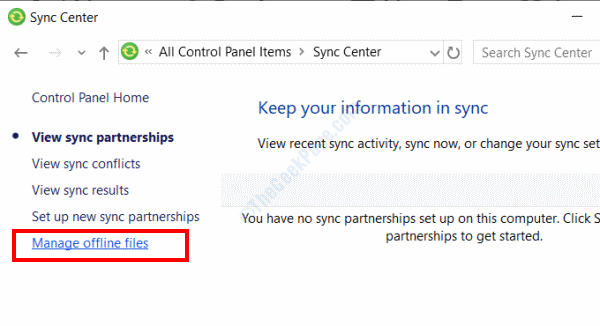
Krok 4: Pliki offline okno otworzy się teraz. Tutaj idź do Użycie dysku zakładka i kliknij Zmień limity przycisk.
Może być możliwe, że nie będziesz w stanie znaleźć zakładki użytkowania dysku. W takim przypadku będziesz musiał kliknąć Włącz pliki offline opcja dostępna w Ogólny patka. Gdy to zrobisz, zamknij okno plików offline i otwórz je ponownie.
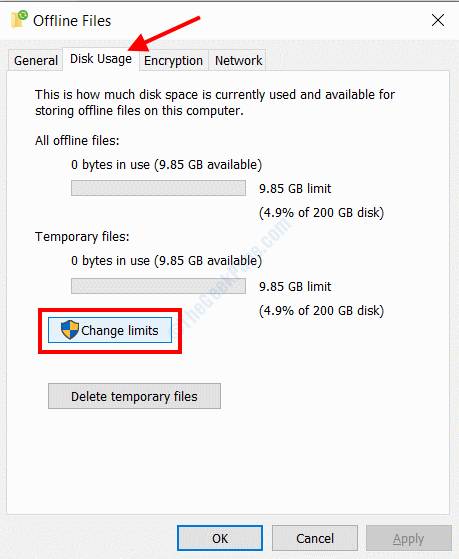
Krok 5: Teraz Pliki offline limity użytkowania dysku okno zostanie otwarte. Tutaj przenieś oba suwaki w prawo, aby zwiększyć limit do 70%. Po zakończeniu kliknij OK.
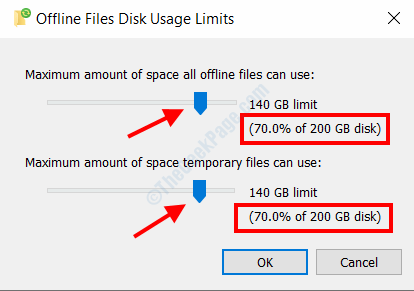
Po tym uruchom ponownie komputer i sprawdź, czy jesteś w stanie z powodzeniem przeprowadzić transfer pliku między komputerem a folderem sieciowym.
Rozwiązanie 3: Zmień domyślną lokalizację zapisu folderu użytkownika
Okazuje się, że dokonanie zmiany w domyślnej lokalizacji zapisu folderu użytkownika pomogło wielu użytkownikom pozbyć się błędu 0x80070718 na ich komputerze. Stwierdzono, że jeśli domyślna lokalizacja zapisu folderu użytkownika jest ustawiona na dysk SSD (napęd stanu solidnego), dostępny jest niewystarczający kwot, aby przetworzyć ten błąd polecenia, może pojawić się podczas kopiowania plików do folderu sieciowego. W takim przypadku będziesz musiał zmienić lokalizację na lokalizację HDD (dysk twardy) na komputerze.
Przejdź do tego rozwiązania tylko wtedy, gdy sprzęt komputera ma zainstalowany SSD, w przeciwnym razie wypróbuj następne rozwiązanie.
Krok 1: Otworzyć Uruchomić Okno dialogowe, naciskając Win + r Klucze. Teraz wpisz Settings MS: SaveloCations w Uruchomić Box i naciśnij Wchodzić klucz.
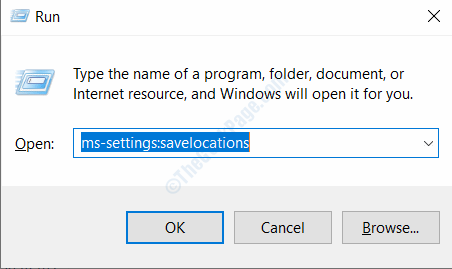
Krok 2: Tutaj musisz zmienić domyślną lokalizację zapisu z wybranego SSD, czyli zwykle C: Drive na inny dysk, który jest oparty na dysku twardym. Dokonaj zmian dla wszystkich pól w tym oknie. Po zakończeniu zamknij okno Ustawienia.
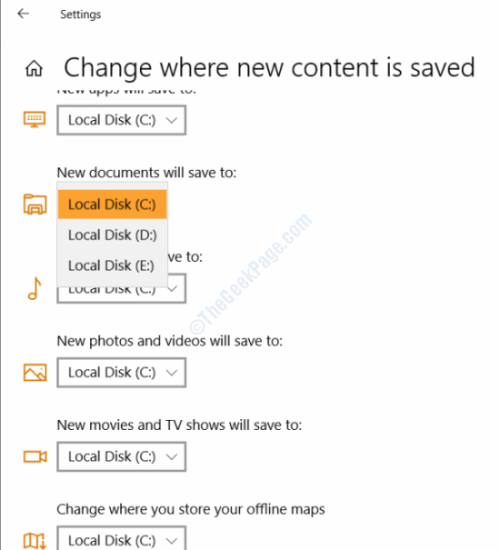
Teraz uruchom komputer i sprawdź, czy problem został rozwiązany.
Rozwiązanie 4: Ustaw rozmiar pliku stronicowania dla pamięci wirtualnej
Kolejnym powodem, dla którego możesz nie być w stanie przesyłać plików do folderu sieciowego, jest to, że niski rozmiar pliku stronicowania pamięci wirtualnej na komputerze. Jak donosi użytkownicy, byli w stanie pozbyć się błędu, zwiększając rozmiar pliku stronicowania. Oto jak to zrobić:
Krok 1: Otwarty Panel sterowania na twoim komputerze. W tym celu Press Win + r klucze, potem w Uruchomić pudełko, które się otwiera, wpisz kontrola.exe i naciśnij OK przycisk.
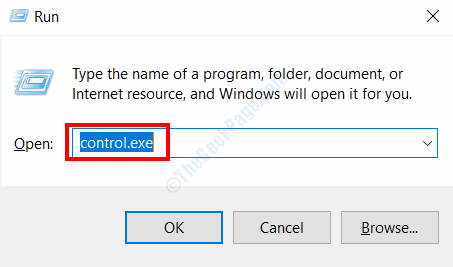
Krok 2: W oknie panelu sterowania wybierz System przycisk.
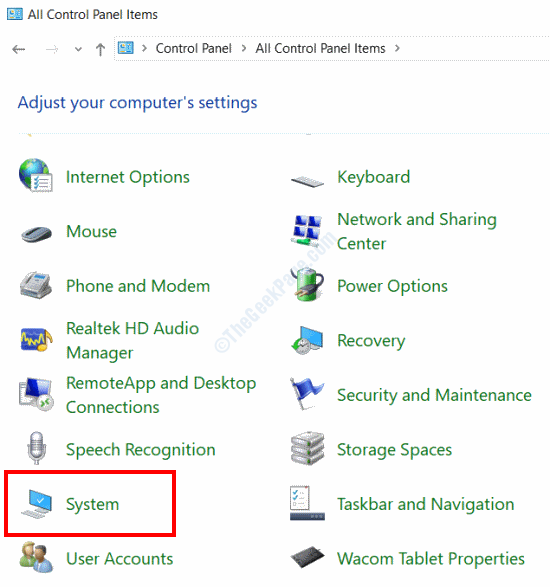
Krok 3: Po otwarciu okna panelu sterowania systemem przejdź do lewego panelu i wybierz Zaawansowane ustawienia systemu opcja.
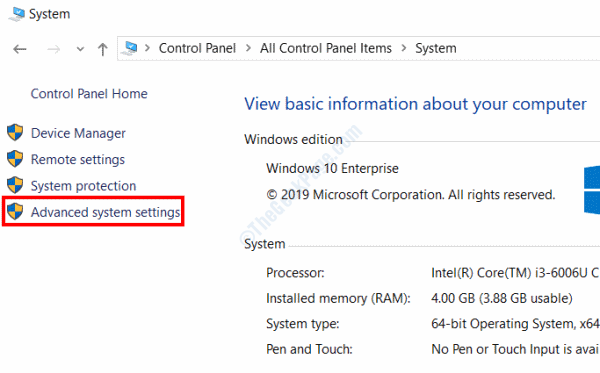
Krok 4: Właściwości systemu okno zostanie otwarte. Tutaj idź do Zaawansowany zakładka i kliknij Ustawienia przycisk pod Wydajność Sekcja.
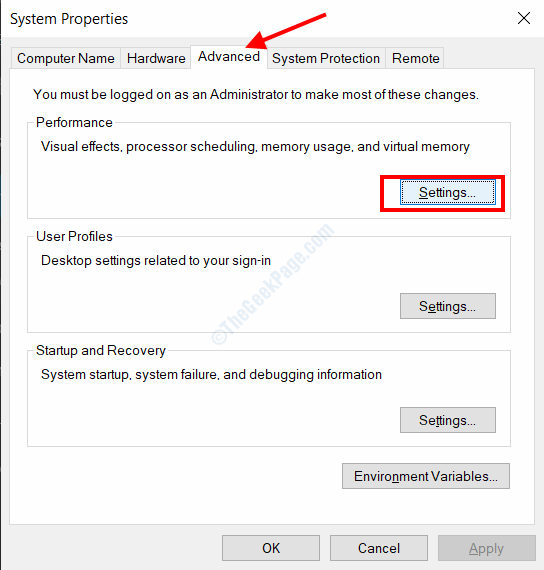
Krok 5: Ponownie, w Ustawienia wydajności okno, które otwiera się, przejdź do Zaawansowany karta i wybierz Zmiana opcja pod Pamięć wirtualna Sekcja.
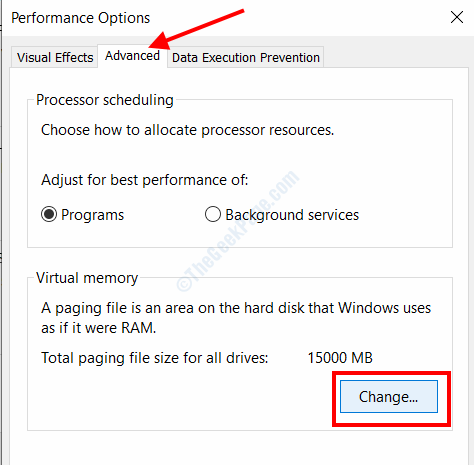
Krok 6: Teraz, w nowym oknie, które otworzy się, odznacz pole dostępne tuż obok Automatycznie zarządzaj rozmiarem pliku stronicowania dla wszystkich dysków tekst obecny u góry. Następnie wybierz Niestandardowy rozmiar Opcja prezentowana poniżej, a następnie umieść wartości w polu początkowego rozmiaru i polu maksymalnego rozmiaru, jak podano poniżej:
Początkowy rozmiar: Wejdz do Zalecana rozmiar, który podano poniżej.
Największy rozmiar: Wprowadź kwotę wyższą niż początkowa rozmiar.
Po przypisaniu wartości kliknij Ustawić przycisk.
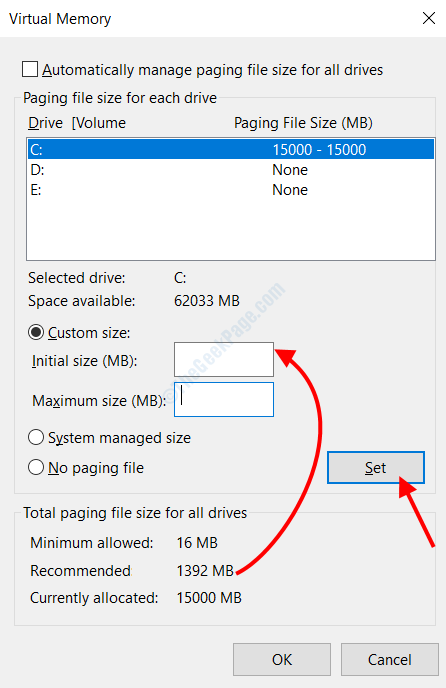
Teraz zapisz wykonane ustawienia, zamknij panel sterowania i uruchom ponownie komputer. Po ponownym uruchomieniu sprawdź, czy błąd 0x80070718 nadal Cię niepokoi.
Rozwiązanie 5: Uruchom problem z systemem Windows Plik i folder
Jak wspomniano wcześniej, Nie jest wystarczająca ilość kwoty, aby przetworzyć to polecenie może występować z powodu uszkodzonych lub uszkodzonych plików / folderów na komputerze. Dzięki temu rozwiązaniu postaramy się naprawić każdy uszkodzony plik lub folder na komputerze za pomocą narzędzia do rozwiązywania problemów z plikiem i folderem.
Jest to narzędzie opracowane przez Microsoft, które można pobrać na komputer. Po pobraniu będziesz musiał go uruchomić, a jeśli zostanie znaleziony jakikolwiek problem z plikami lub folderami, narzędzie rozwiązuje problem.
Postępuj zgodnie z poniższymi krokami:
Krok 1: Pobierz narzędzie do rozwiązywania problemów z plikiem i folderem na komputerze.
Krok 2: Otwórz pobrany plik, aby uruchomić okno rozwiązywania problemów. Na głównym ekranie narzędzia do rozwiązywania problemów kliknij Zaawansowany opcja.
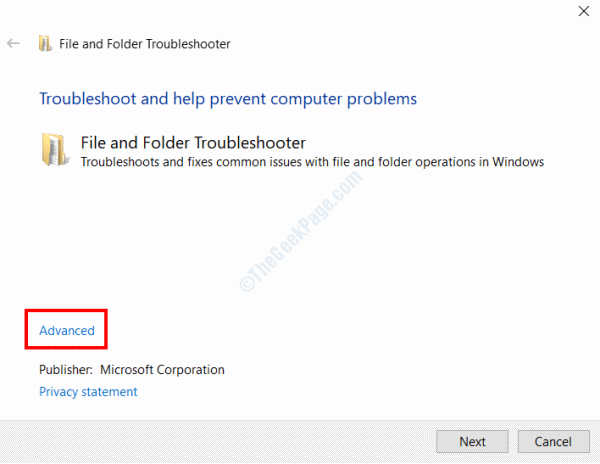
Krok 3: Upewnij się, że Automatycznie stosuj naprawy Opcja jest wybrana. Następnie kliknij Następny przycisk. Teraz poczekaj, aż narzędzie YJE uruchomi diagnostykę na twoim komputerze.
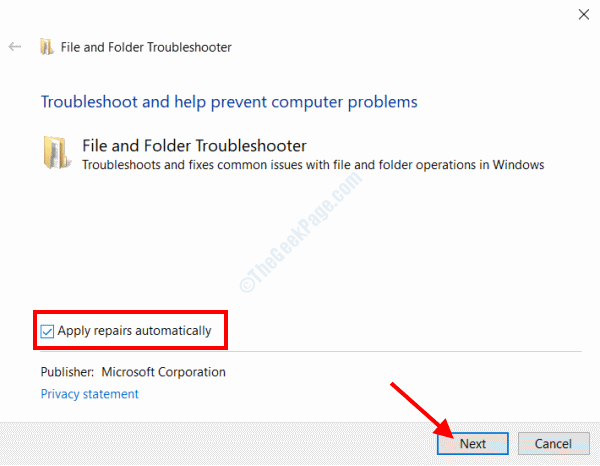
Krok 4: Z następnego ekranu wybierz Inni lub nie wiem opcja i kliknij Następny.
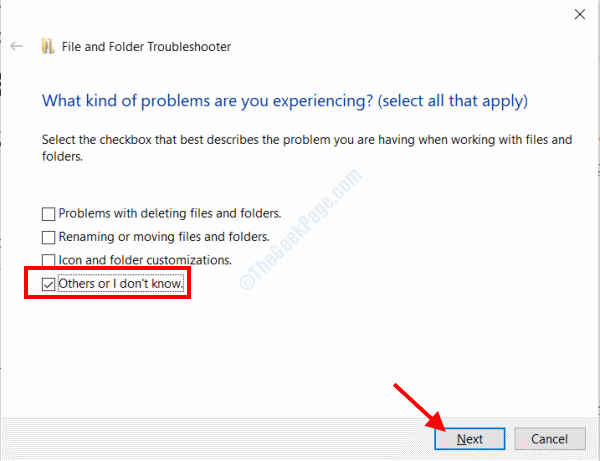
Teraz kontynuuj instrukcje na ekranie i wybierz Tak przycisk po wyświetleniu monitu, aby umożliwić strategię naprawy.
Po zakończeniu naprawy daj komputera ponownie uruchomić. Po ponownym uruchomieniu sprawdź, czy możesz wykonać przesyłanie plików między komputerem a folderem sieciowym.
Rozwiązanie 6: Ustaw parametry IrpStackSize w rejestrze systemu Windows
Poniższe rozwiązanie obejmuje zmianę wartości w rejestrze systemu Windows. Zanim przejdziesz do tego rozwiązania, upewnij się, że wykonaj wszystkie kroki bardzo ostrożnie. Zalecamy również utworzenie kopii zapasowej rejestru przed wprowadzeniem tam jakichkolwiek zmian.
W tym procesie będziemy ustawiać określone parametry IRPStackSize. Postępuj zgodnie z poniższymi krokami:
Krok 1: Wciśnij Win + r klucze razem, aby otworzyć Uruchomić skrzynka. W pudełku wpisz Regedit i naciśnij Wchodzić klucz. Po wyświetleniu monitu przez okno kontroli dostępu użytkownika, kliknij Tak.
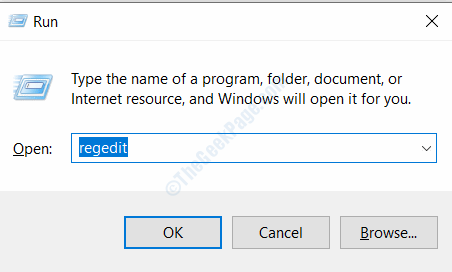
Krok 2: Otworzy się okno edytora rejestru. W redakcji rejestru idź do lewego panelu i otwórz następującą ścieżkę:
HKEY_LOCAL_MACHINE> System> CurrentControlset> Usługi> Lanmanserver> Parametry
Kiedy tam, przejdź do prawego panelu, kliknij prawym przyciskiem myszy i wybierz Nowa wartość> Dword (32-bitowa) opcja.
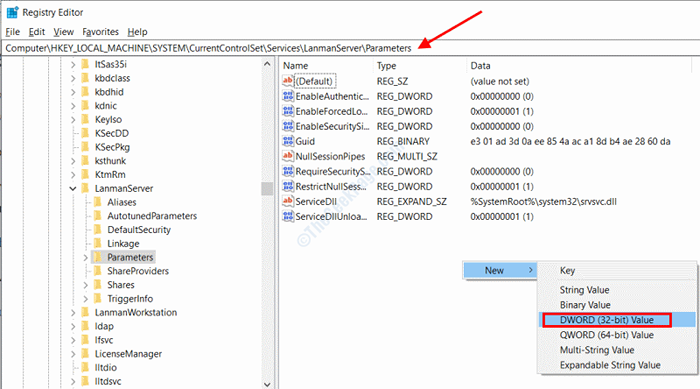
Krok 3: Teraz pojawi się nowy wpis na prawym okienku. Nazwij to IrpstackSize jak pokazano na zrzucie ekranu poniżej.
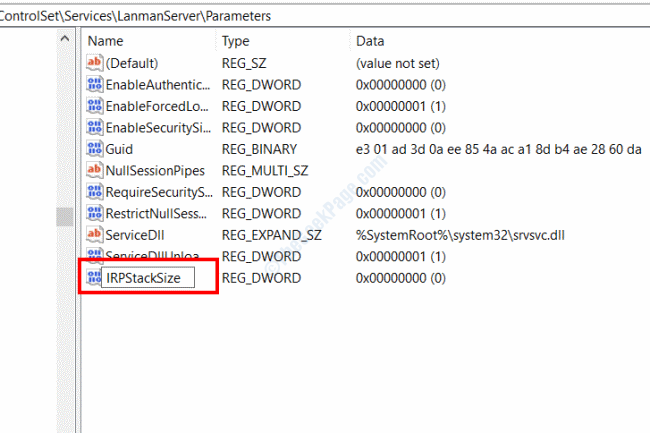
Krok 4: Teraz kliknij dwukrotnie w IrpStackSize Entry. Otworzy się nowe okno. Tutaj wybierz Dziesiętny opcja pod Baza Sekcja, a następnie wprowadź 50 w Dane dotyczące wartości pole. Następnie kliknij OK.
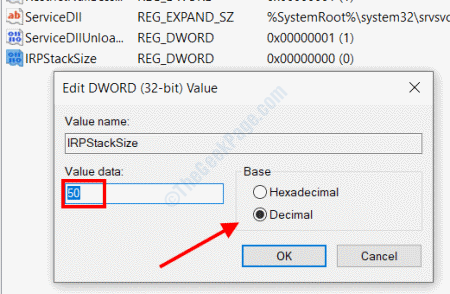
Po zakończeniu zamknij edytora rejestru i uruchom ponownie komputer. Błąd 0x80070718 Nie ma wystarczającej ilości kwoty, aby przetworzyć to polecenie zostanie ustalone.
- « Nie można odtwarzać błędu wideo lub audio 0x887C0032 w poprawce systemu Windows 10
- Szybkość próbkowania mikrofonu nie jest obsługiwana błąd w poprawce systemu Windows 10 »

